win10怎么开启windows defender Win10怎么开启Windows Defender
win10怎么开启windows defender,Windows Defender是Windows 10中内置的杀毒软件,能够为用户提供实时的保护和安全防御,开启Windows Defender可以有效地保护我们的计算机免受恶意软件和病毒的攻击。为了开启Windows Defender,我们可以按下Win键和I键同时打开设置窗口,然后点击更新和安全选项。在左侧导航栏中选择Windows Defender,然后切换到实时保护选项卡,确保实时保护开关处于打开状态。我们还可以在Windows Defender安全中心中进行更多的个性化设置和管理。通过开启Windows Defender,我们可以保障计算机的安全,享受更加愉快和安心的上网体验。
具体步骤:
1.这里我们可以按下键盘的win+r打开运行对话框,输入命令gpedit.msc打开电脑的组策略窗口,查看系统的Windows Defender服务是不是开启。
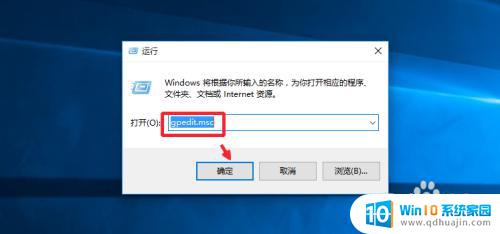
2.本地组策略编辑器中,依次点击计算机配置-管理模板-Windows组件-Windows Defender,如图所示打开Windows Defender。
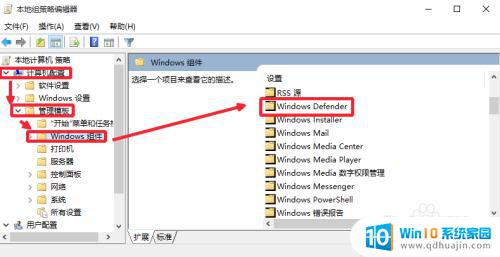
3.右边的窗口中我们双击关闭Windows Defender打开进入。
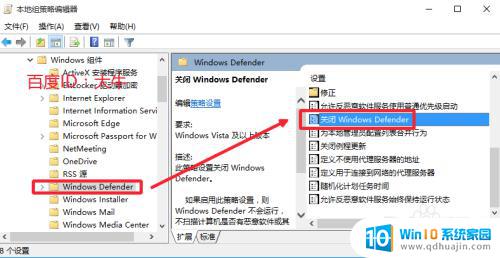
4.这个界面窗口中,保持自己的设置为未配置即可,如图所示
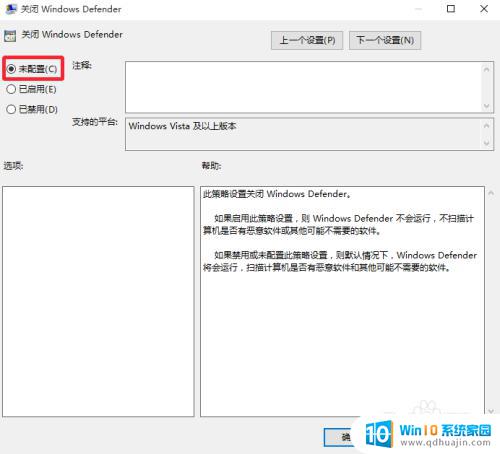
5.接下来还是在运行窗口中输入命令services.msc打开系统服务管理器。
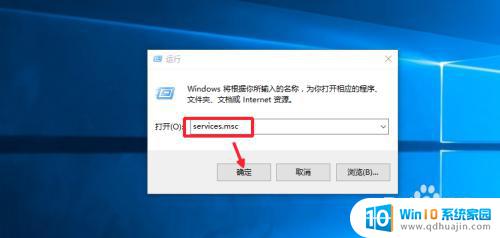
6.服务界面中选择Windows Defender service,双击打开进入。
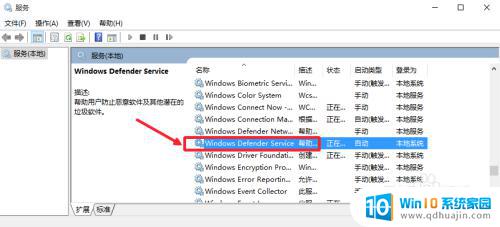
7.这里的服务状态,双击这里的启动,因为小编刚点击启动,所以这里灰色。
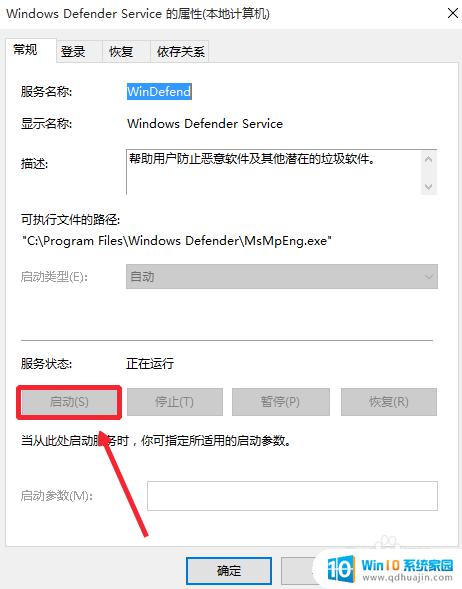
8.上面的工作做完以后,我们现在在开始菜单上单击右键,选择控制面板打开。
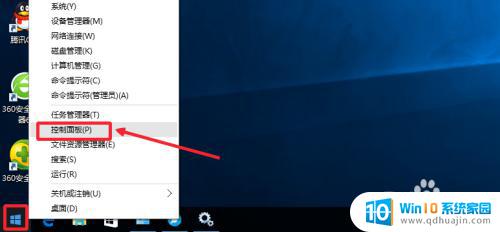
9.控制面板中在大图标方式查看情况下,点击这里的Windows Defender进入。
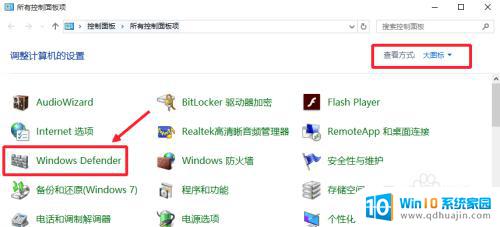
10.这时候打开的界面中,点击这里的立即启动按钮,如图所示操作。其实上面你启动这个服务以后,这里通常已经不需要点击立即启动按钮了。因为服务这里会自动开启,这时候就可以对电脑进行扫描和检查了。
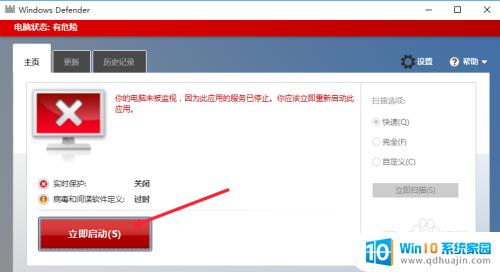
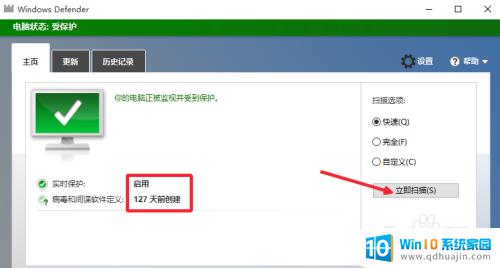
以上就是如何开启Windows Defender的全部内容,如果您还有疑问,请按照本文提供的方法进行操作,希望这篇文章能对您有所帮助。





